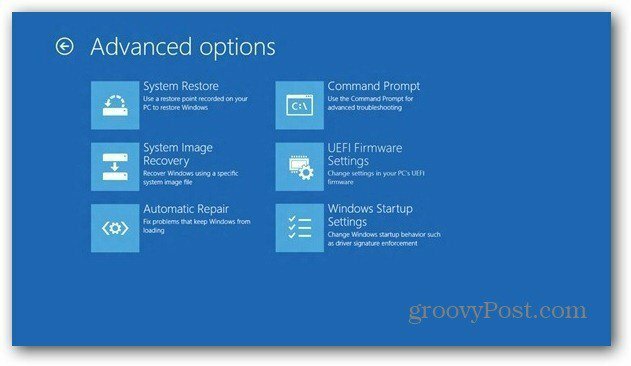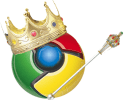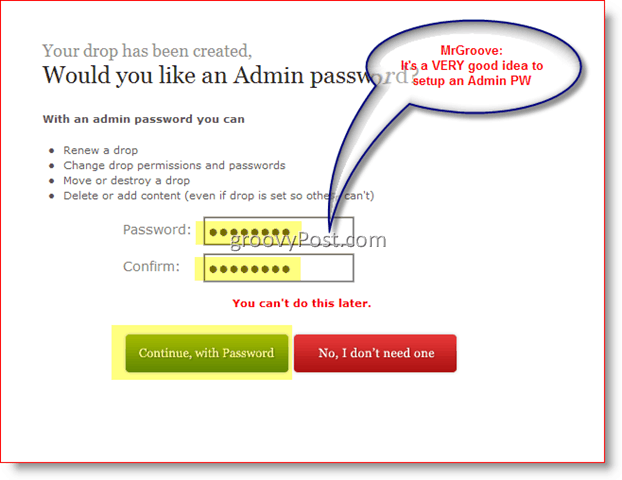Hur man frigör 4 GB diskutrymme på Microsoft Surface RT
Mobil Yta Microsoft Windows Rt / / March 19, 2020
32 GB-modellen på Microsoft Surface som kör Windows RT har faktiskt bara cirka 16 GB ledigt diskutrymme utanför rutan. Så här frigör du 4 GB extra hårddiskutrymme.
32 GB-modellen på Microsoft Surface som kör Windows RT har faktiskt bara cirka 16 GB ledigt diskutrymme utanför rutan. Huvuddelen av detta utrymme tas upp av Windows RT, inbyggda appar och Office 2013. Men du kan frigöra 4 GB extra utrymme som används av återställningspartitionen. Detta ger dig ännu mer utrymme för appar, spel, musik, video etc.
Notera: För att detta ska fungera behöver du en flashenhet som är minst 4 GB stor. Det måste ägnas åt, eftersom du inte kan använda det för något annat.
Skapa en återställningsenhet
Återställningspartitionen ger ett enkelt sätt att återställa surfplattan om något går fel. Innan du tar bort den måste du säkerhetskopiera återställningsfilerna till en flash-enhet.
Sätt i flashenheten i USB-porten på höger sida av ytan. Sedan Hit WinKey + W för att ta fram fältet Inställningssökning och typ:återhämtning. Klicka sedan på Skapa en återställningsenhet under resultaten.
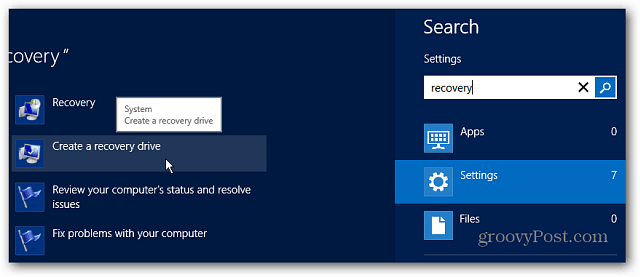
Gå sedan igenom Skapa guiden för återställningsenhet, se till att välja din USB-flashenhet.
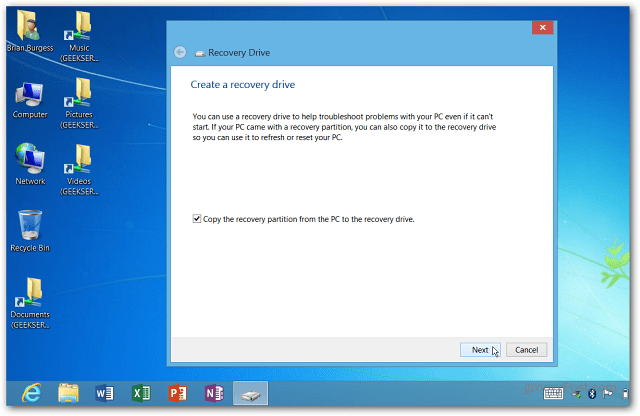
Vänta sedan medan återställningsenheten skapas.
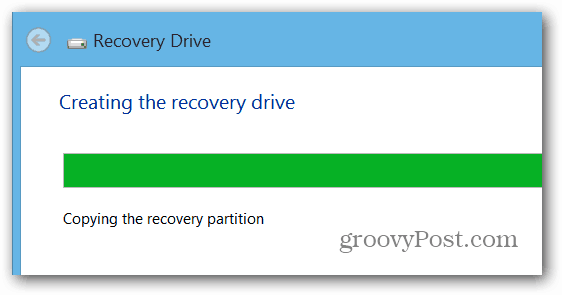
För att få tillbaka din 4 GB hårddiskutrymme klickar du på Ta bort länken för återställningspartition.
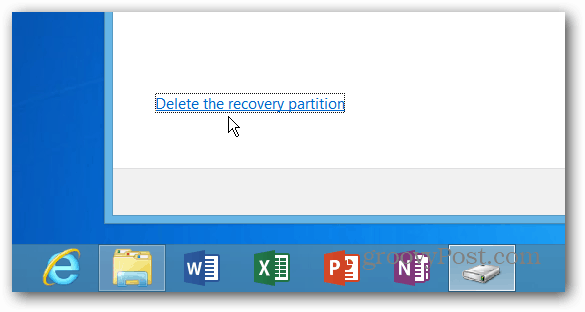
När du har verifierat att du vill ta bort det ser du att utrymmet har lagts till i Surface lokala enhet. Stäng sedan ur guiden.
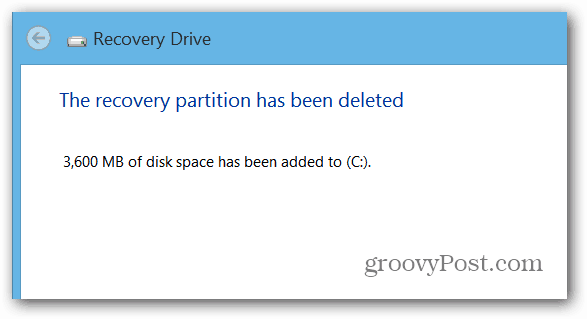
Se till att hålla USB-enheten för återställning på en säker plats om du behöver den senare. Om du vill vara extra säker rekommenderar jag att du säkerhetskopierar Flash Drive som du just skapade i en mapp på en annan dator eller nätverksenhet.
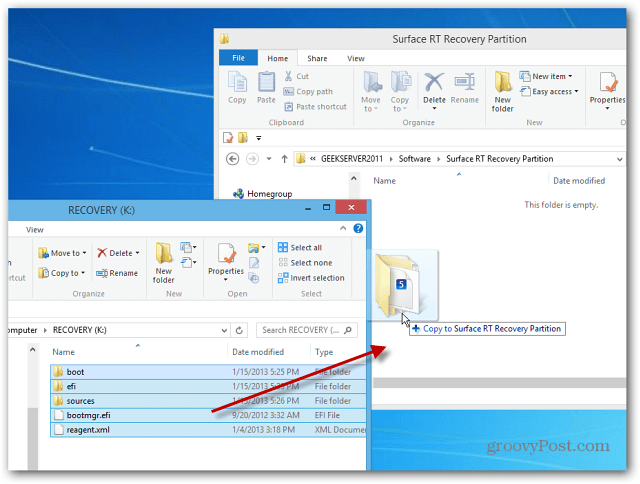
Om du behöver återställa din Surface i framtiden kan du starta från flash-enheten och få tillgång till Avancerade alternativ.